几何画板是一个通用的数学、物理教学环境,提供丰富而方便的创造功能使用户可以随心所欲地编写出自己需要的教学课件。软件提供充分的手段帮助用户实现其教学思想,可以说几何画板是......
2021-09-28 172 几何画板功能
我们常常利用几何画板来研究函数图象,利用几何画板可以很好地展示数学中的一些美丽图案,比如mira映射,下面就介绍几何画板构造函数映射的方法。
具体步骤如下:
1.新建参数a=-0.4,b=-0.9875(b取的越接近1越好)。利用点工具在绘图区域中任取一点A,选中点A,选择“度量”——“横坐标”/“纵坐标”,度量出A点的坐标xA、yA。
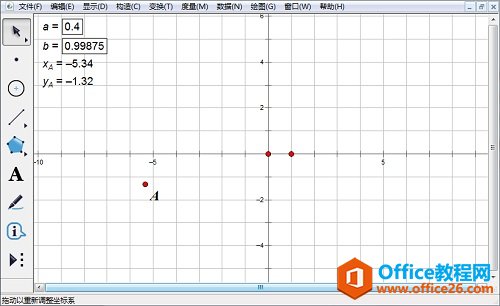
2.新建函数f(x)=ax+(1-a)x2/(1+x2),选择“数据”——“新建函数”,在函数编辑器中依次输入“a”、“*”、“x”、“+”、“(”、“1”、“-”、“a”、“)”、“*”、“x”、“^”、“2”、“”、“(”、“1”、“+”、“x”、“^”、“2”、“)”。
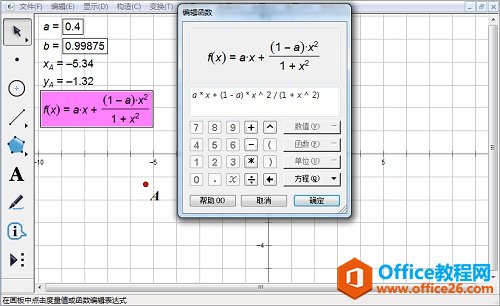
3.选择“数据”——“计算”,依次计算f(xA)+byA,f(f(xA)+byA)-xA,顺次选择这两个结果,单击“绘图”——“绘制点”,得到点B。
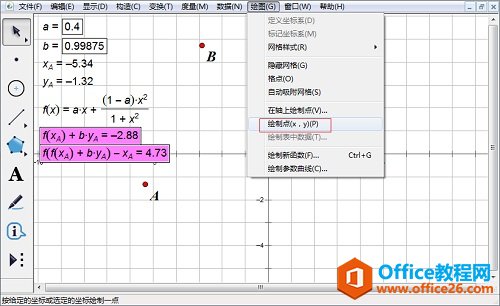
4.依次选择点B和三个计算结果:f(xA)+byA,f(f(xA)+byA)-xA,xA,选择“显示”——“颜色”——“参数”,默认设置即可,单击“确定”。此时B点的颜色发生变化,其实B点已经隐藏起来,我们看到的是同一位置上另外一点B’。
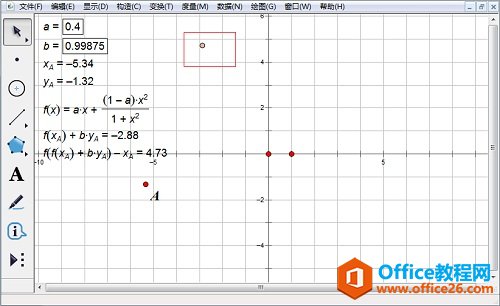
5.选择“新建”——“参数”,标签为n,数值为1500,单位“无”。选中点A和参数n,按下Shift键,选择“变换”——“深度迭代”,A的初像为B’点。效果如图所示。
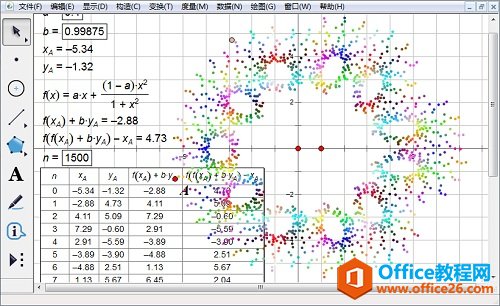
以上内容向大家介绍了几何画板构造函数映射的过程,操作不复杂,但需要利用几何画板计算函数值,在计算的时候利用了函数的套嵌
标签: 几何画板构造函数映射
相关文章

几何画板是一个通用的数学、物理教学环境,提供丰富而方便的创造功能使用户可以随心所欲地编写出自己需要的教学课件。软件提供充分的手段帮助用户实现其教学思想,可以说几何画板是......
2021-09-28 172 几何画板功能

几何画板界面及特色体现几何画板特色主要体现在以下几个方面:一、便捷的交流工具由于每个画板都可以被用户按自己的意图修改并保存起来,它特别适合用来进行几何交流、研究和讨论......
2021-09-28 52 几何画板特色

几何是一门富有创造性的知识工具,可以发现对象之间有趣的关系。几何画板为您提供丰富的几何对象和使用方法,您不仅可以创建这些对象,并且建立之间的联系以及确定其属性。以下内容......
2021-09-28 273 几何画板对象元素